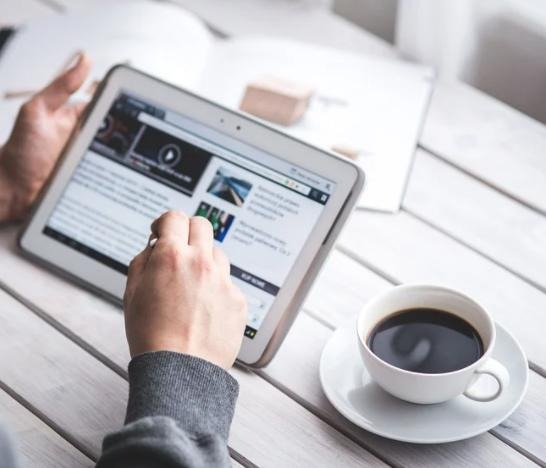티스토리 뷰
네이버 시작페이지로 설정하기

인터넷 브라우저로 크롬, 익스플로러 등을 사용하면 자주 사용하는 포털 사이트를 시작 페이지로 설정해 두는 것이 좋은데요. 최근에 부모님이 사용하시는 인터넷 브라우저 시작 페이지를 네이버로 바꿔드렸는데 컴퓨터에 익숙하지 않으신 분들이 막상 바꾸려면 헷갈릴 수 있겠더라고요. 인터넷 시작 페이지를 국내에서 가장 유명한 포털 사이트인 네이버로 바꾸는 방법을 공유해 드릴 테니 필요하신 분들은 본 포스팅을 참고해 주세요.
네이버 시작 페이지 - 크롬
먼저 크롬 브라우저 시작 페이지 설정 방법에 대해 알아보도록 하겠습니다. 크롬을 실행하신 후 창 화면 우측 상단에 있는 점 세 개로 되어 있는 버튼을 클릭해 주세요.

아래 그림과 같이 메뉴가 뜨면 설정을 선택해 주세요.

아래 그림과 같이 설정 화면이 뜨면 좌측 메뉴에서 '시작 그룹' 항목을 클릭해 주세요. '시작 그룹'에서 '특정 페이지 또는 페이지 모음 열기'를 선택하신 후 '새 페이지 추가'를 클릭해 주세요.

'새 페이지 추가' 화면이 나오면 여기에 네이버 포털 사이트 주소인 'www.naver.com'을 입력하시고 추가 버튼을 클릭해 주세요.

추가 버튼을 클릭하시고 크롬 창을 껐다 다시 실행하시면 네이버(Naver)가 시작 페이지로 설정되어 있는 것을 확인하실 수 있습니다.
네이버 시작 페이지 - 익스플로러
다음으로 익스플로러 브라우저 시작 페이지 설정하는 방법에 대해 알아보겠습니다. 익스플로러 브라우저는 크롬 브라우저보다 설정 방법이 훨씬 더 간단한데요. 우선 익스플로러를 실행하신 후 창 화면 우측 상단에 있는 톱니바퀴 모양 버튼을 클릭해 주세요.

아래 그림과 같이 목록이 뜨면 '인터넷 옵션'을 클릭해 주세요.

'인터넷 옵션' 화면이 뜨면 '일반' 탭으로 가신 후 홈 페이지 입력란에 네이버 포털 사이트 주소를 입력해 주세요. 그리고 마지막으로 확인 버튼을 누르시고 익스플로러 브라우저를 껐다가 다시 실행하시면 시작 페이지가 네이버로 바뀐 것을 확인하실 수 있습니다.

지금까지 크롬과 익스플로러 네이버 시작페이지로 바꾸는 방법에 대해서 알아봤는데요. 아무래도 정보가 다양하고 사용하기도 쉬운 네이버를 인터넷 시작 페이지로 바꿔 놓으니깐 인터넷 사용이 훨씬 편하더라고요. 위 방법대로 인터넷 시작 페이지를 설정하셔서 본인이 원하는 인터넷 환경을 만들어 보시기 바랍니다.
함께 보면 좋은 글들:
'IT 및 생활 정보' 카테고리의 다른 글
| 국세완납증명서 인터넷발급 어렵지 않아요 (0) | 2021.04.08 |
|---|---|
| 마우스 커서 바꾸기 꿀팁 (0) | 2021.03.13 |
| 개인통관고유부호 조회 (0) | 2021.03.11 |
| 실시간 라디오무료듣기 (0) | 2021.03.11 |
| 이니시스 결제내역조회 (0) | 2021.03.11 |